







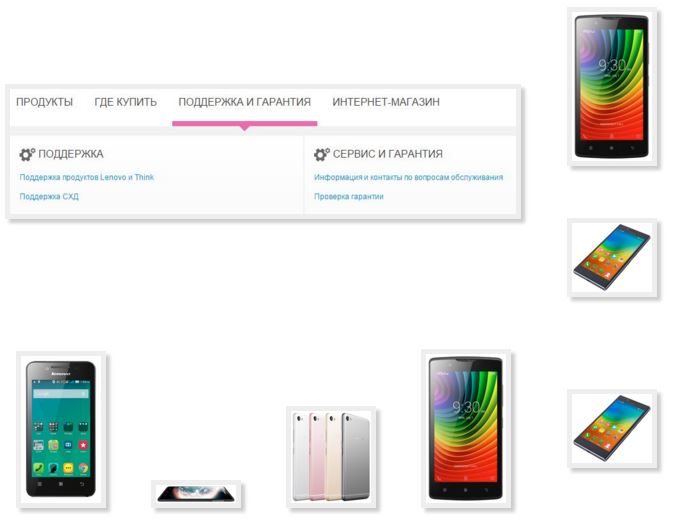


 Рейтинг: 4.6/5.0 (1615 проголосовавших)
Рейтинг: 4.6/5.0 (1615 проголосовавших)Категория: Прошивки

Пошаговая инструкция. Как прошить телефон lenovo с помощью компьютера. Как прошить телефон lenovo Для прошивки смартфон должен быть заряжен хотя бы наполовину. Прошивать будем через USB-кабель, поэтому нужно найти в Интернете и установить на ПК драйвера режима прошивки (другое название – драйвера спецрежимов) для нужной модели аппарата.Выключите смартфон и вытащите батарею. Установка драйвера спецрежимов Откройте диспетчер устройств. Распакуйте архив с драйверами в любое удобное место. Подсоедините выключенный смартфон к ПК. На 2 секунды в диспетчере устройств мелькнет неопознанное устройство. Нужно успеть клацнуть по нему, в появившемся окне выбрать «Обновить драйвер» и указать папку, в которой лежат драйвера. Если все было выполнено верно, при подсоединении выключенного смартфона на пару секунд в диспетчере задач будет возникать устройство MediaTek PreLoader USB VCOM Port (COM44). Прошивку для самого смартфона можно найти на официальном сайте Lenovo. Распаковать архив нужно в папку только из латинских символов. К установке прошивки всё готово. Установка Отключите смартфон от ПК. Запустите программу Flash_tool.exe (папка UpgradeTool). В ней нажмите кнопку Scatter-Loading и в папке target_bin выберите файл MT6577_Android_scatter_emmc.txt. Поставьте галочку рядом с «DA DL ALL WITH Cheksum» (телефон, прошитый без этой галочки, не стартует. Нужно будет все делать заново). Нажмите кнопку Firmware Upgrade. Начнется проверка целостности архивов. Затем программа перейдет в режим ожидания. Может выскочить сообщение об ошибке. Если вы уверены, что архив скачан полностью и распакован без ошибок, закройте программу и удалите файл Checksum.ini. Затем повторите п. 2. Если вместо начала прошивки на экране аппарата показывается процесс зарядки, отсоедините кабель от телефона, подождите секунд тридцать и подключите его вновь. Часто программа прошивки не может найти один из образов. В этом случае возле такого образа не будет галочки. Дважды клацните по этому образу, в открывшемся проводнике найдите файл с таким же именем и дважды кликните по нему. Подключите к ПК выключенный смартфон со вставленной батареей. Прошивка начнется сама. Запаситесь терпением – процесс этот достаточно долгий. По окончании прошивки отключите аппарат от компьютера.
© 2001-2008 «Битрикс», «1С-Битрикс» Работает на 1С-Битрикс: Корпоративный портал

Данная страница для тех кто решил обновить прошивку и получить root права на Lenovo Phab Plus .
Когда надо обновить прошивку?Вы можете загрузить прошивку Android 8.0 Oreo. 7.1 Nougat. 6.0 Marshmallow, Android 5.1 Lollipop на Lenovo Phab Plus. полностью прочитав статью. Новенькая прошивка — это новые возможности без покупки нового мобильника.
Скачать кастомную прошивкуЗадавайте вопросы если они у вас есть или же просто оставляйте свои отзывы. У нас как на форуме, но регистрироваться не надо.
У нас есть инструкция для установки прошивок — находится по ссылкам ниже. Скачивание прошивки для Lenovo Phab Plus доступно через торрент с инструкцией.
Инструкция по установке прошивкиЧтобы скачать выберете нужную вам прошивку и кликните по ссылке.
Для установки следуйте шагам ниже:
Рекомендуем почитать о руте:
Теперь к делу, для получения root прав мы будем использовать программу Rootkhp Pro 1.8. доступную на официальном сайте Rootkhp.pro .
Инструкция


1. Обновление из операционной системы
2. Обновление с CD образа
3. Обновление с USB флешки
К сожалению в данной инструкции нет возможности подкрепить материал картинками.
Переходим в поддержку официального сайта Lenovo. с которого надо скачать прошивку для Вашего продукта. Lenovo не производит собственных компьютерных компонентов, а собирает и продаёт оборудование в сборе, так что надо искать по серии или модели продукта (например: D Series workstations (ThinkStation), D30 Workstation (ThinkStation)). Если Вы не знаете где посмотреть или стёрлась наклейка можно скачать программу, которая сама определит Ваш продукт. Находится там же на главной странице поддержки. Или скачайте с моего сайта LSBsetup.exe

Ниже представлена таблица с возможными способами обновления с описанием процесса.

Для обновления через Windows скачайте файл вида 9hjy54usa.exe, в описании надпись, что эта версия для операционной системы - Flash UEFI BIOS update (Flash from operating system version). В следующей строке текстовый файл с описанием обновления, название у него такое же как и у прошивки.
Запустите скачанный файл

Примите лицензионное соглашение, далее распаковщик предложит распаковать файлы в папку по пути C:\SWTOOLS\FLASH\9HJY58USA.

Перед обновлением BIOS рекомендуется закрыть все открытые приложения. Перейдите в ту папку и запустите файл afuwingui.exe. Может быть другое название, главное смысл один и тот же (например WinPhlash64.exe. Обычно файл, который нужно запустить с картинкой).

Нажмите кнопку ОК и следуйте инструкции на экране.
Так же скачиваем необходимый файл, устанавливаем его и жмём Enter для начала прошивки. После прошивки ноутбук автоматически перезагрузится.
Если после обновления BIOS на ноутбуке перестанут работать "горячие клавиши" (Fn), то необходимо провести следующую процедуру:
Скачайте файл с расширением .iso, в нашем примере это 9hj954usa.iso. Этот образ нужно записать на компакт диск. Можно воспользоваться любой программой (Например Alcohol120%, BurnAware, CDBurnerXP и т.д.). Рассмотрим на примере CDBurnerXP (скачать с официального сайта).
Запускаем программу и выбираем пункт "Записать ISO-образ"

Указываем путь к нашему скачанному образу с прошивкой и "Записать диск", по окончании будет готовый образ диска с прошивкой.

Не вытаскивая диск из привода, перезагрузите компьютер. При запуске компьютера автоматически произойдёт загрузка с диска. Если на диске записана таже версия BIOS или старее появится сообщение "BIOS ROM file is older than (or same as) BIOS ROM image. Continue Anyway? (y/n)". Если всё в порядке то произойдёт прошивка. Подождите, пока не увидите сообщение о том, что обновление успешно завершено. Извлеките компакт-диск и нажмите клавишу Enter.
Если после прошивки система не загружается, измените в настройках BIOS порядок загрузки. Первым должен стоять жёсткий диск или тот диск на котором установлена Windows.
Обновление с USB флешкиНе рекомендую этот способ тем кто плохо разбирается в DOS и английском языке. Вариантов обновления из под DOS множество у Lenovo, несколько вариантов набора команд для обновления, различные файлы. В общем нужно читать практически к каждому способу инструкцию по обновлению, находящуюся в файле readme.txt.
Для работы нам понядобятся файлы:
После закачки все файлы разархивируйте
Запускаем утилиту HP USB Disk Storage FormatTool 2.2.3. Выставляем галочки как показано на картинке. Путь к папке загрузочного устройства MS-DOS прописываем то место куда скачали файлы MS-DOS. (у меня например это диск С, папка usbdos. И кнопку "Начать". На вопрос об уничтожении файлов, нажимаем Да.

По завершению процесса копируем на флешку все файлы из архива (AFUDOS.exe, AMIDEDOS.exe, AUTOEXEC.BAT, flash2.exe, IMAGE9H.ROM и другие). И не вытаскивая флешку с USB - порта, перезагружаем компьютер.
Загрузится DOS. Далее, в зависимости от варианта обновления вводятся к примеру следующие команды:
В каждом случае нужно читать файл readme.txt к скачанному варианту прошивки из под DOS и вводить соответствующие команды, которые описаны в текстовом файле.
После прошивки перезагрузите компьютер и сбросьте настройки BIOS по умолчанию.
Добавлено: 23.7.2016 •  : 2994
: 2994
Инструкция по установке официальных прошивок на устройства серии Lenovo IdeaPhone через FlashTool
Что требуется перед началом прошивки:
Инструкция по прошивке устройства:
1. Скачайте и установите драйвера для вашей модели устройства. Драйвера, обычно, можно найти в теме с вашим устройством или спросить там. Имейте в виду, что это драйвера именно для прошивки смартфона, а не простые драйвера для работы с ПК в обычном режиме.
2. Далее скачайте прошивку для вашего смартфона предназначенную для прошивки через Flash Tool (официальную или кастомную, но обязательно предназначенную для прошивки через Flash Tool). Распакуйте архив с прошивкой в корень любого диска (С или D), при этом в названии папки с прошивкой не должно присутствовать никаких символов кроме латиницы, точно так же как и в пути к этой папке. Обычно, "прошивальщик", то есть Flash Tool, будет в архиве с официальной прошивкой, если его там нет (например в случае кастомной прошивки) то просто "вбейте в поисковике" sp flash tool.
3. Далее берём наш Lenovo аппарат в руки, отключаем его от USB (если подключён) и вытаскиваем батарею. Если батарея несъёмная, то можно не вытаскивать. Для Lenovo P780 нажмите на Reset возле слота карты памяти)
4. Дальше устанавливаем драйвера (если уже установили можете пропустить). Для этого распаковываем драйвер в отдельную папку и открываем "Диспетчер устройств" (мой компьютер ---> свойства ---> диспетчер устройств).
5. Теперь берём выключенный смартфон (и без батареи если съёмная) и подключаем его в таком состоянии к компьютеру через USB. Сражу же смотрим на диспетчер устройств и видим новое неопознанное устройство (см. скриншот под спойлером). Быстро кликаем по нему правой кнопкой мышки и выбираем пункт обновить драйвер, после чего указываем вручную путь к папке с драйверами куда вы распаковали их. Дождитесь пока установятся драйвера (если их установка необходима) после чего отсоедините устройство от ПК.

6. После установки драйверов можно приступать к установлению прошивки через Flash Tool (телефон пока не подключаем к ПК, а оставляем лежать выключенным и без батареи). Запустите файл Flash_Tool.exe, который находится в папке которую вы распаковали либо вместе с прошивкой (папка UpgradeTool) либо отдельно когда скачивали утилиту.
7. В программе нажмите кнопку "Scatter-loading" (см. скриншот под спойлером), после чего откроется окно обзора в котором вам надо будет файл с названием вроде "MT6577_Android_scatter_emmc.txt" (номер процессора в названии файла может отличаться), файл находится в архиве с прошивкой (в папке target_bin). Если получит сообщение об ошибке "Incorrect Scatter file", то убедитесь что в названии папки с прошивкой нет никаких символов кроме латиницы, ну или попробуйте скачать другую версию Flash Tool

8. Далее, обязательно поставьте галочку напротив "DA DL ALL WITH Cheksum". Если не поставите, то, есть шансы сделать из аппарата "кирпич".
9. Дальше нажмите "Firmware -> Upgrade" (см. скриншот ниже). Перед этим убедитесь что напротив всех разделов во Flash Tool установлены флажки. Если напротив какого-то раздела не установлен флажок, то смотрим его название, например FAC, делаем по нему двойной клик и в появившемся окне обзора выбираем .img файл с таким же названием, то есть FAC и выбираем его.




12. Теперь можно отключить устройство от компьютера, вставить батарею и загрузить его.
Не смотря на то, что обновление прошивки на смартфоне Lenovo до версии 4.4 KitKat является шагом вперед в развитии устройств, тем не менее не всем это пришлось по душе и существует некоторое количество недовольных пользователей, которые хотели бы «откатиться» на старую прошивку. В данной статье мы попробуем разобраться, насколько реально можно вернуть всё к первоначальному состоянию и вновь наслаждаться качественной работой своего телефона.
Внимание! Данная статья является лишь ознакомительным материалом и всё, что вы сделаете после прочтения, вы делаете на свой страх и риск.
Во время прошивки вся информация, хранящаяся во внутренней памяти телефона будет утеряна: фотографии, видео, контакты и прочее.
Одним из самых популярных и доступных смартфонов на данный момент по-прежнему остается Lenovo P780. на его примере мы и попробуем разобраться в том, как вернуть старую прошивку Андроид.
1. Установка драйверов для ПК
Первое, что необходимо сделать — это установить прошивочные драйвера на свой ПК. Для этого подключаем телефон через кабель microUSB к компьютеру и устанавливаем драйвера. После установки драйверов телефон необходимо отключить от компьютера.
Скачать драйвер для Lenovo P780 можно здесь
2. Поиск необходимой прошивки для телефона
В зависимости от модели вашего телефона необходимо найти архив с интересующей прошивкой, скачать ее на ПК и распаковать.
Какую прошивку выбрать: кастомную или официальную?
Официальную прошивку Lenovo P780_ROW_S124_140403 (смартфон с 4GB встроенной памяти) версии Android 4.2.1 можно скачать здесь. Данная прошивка была последней после обновления до версии 4.4 KitKat.
3. Устанавливаем программу SP Flash Tool
SP Flash Tool позволяет загружать в телефон прошивки (Обратите внимание, что для каждого смартфона необходимы свои прошивки). Как правило данная программа находится в архиве со скачанной прошивкой.
4. Прошивка телефона с компьютера




После этого отсоединяем телефон от кабеля и включаем его. В связи с заливкой новой прошивки, первая загрузка будет намного дольше чем обычно, так как применяются новые параметры и производится первичная настройка устройства.

Если всё сделано правильно, в настройках смартфона мы увидим старую версию Андроид 4.2.1, вместо 4.4.2.
В том случае, если вы решили не возвращаться на старую, но желаете разобраться с настройками существующей версии операционной системы, попробуйте заглянуть в раздел вопросов и ответов: вопрос — ответ. Всё самое важное при работе со смартфонами Lenovo
НАКОНЕЦ-ТО. Все прошила, все вернулось!)))Счастью нет предела! Большое спасибо за статью, долго мучилась, не вставала новая прошивка и, как выяснилось, драйвера не все были установлены, поэтому, никакие полосы, кроме розовых, не грузились…потом глянула видео в Ютубе, почитала форумы (как же много людей, вернее, их телефонов «пострадало» от Кит Ката. ) и все получилось в лучшем виде! Он снова держит батарею 4 дня, а не 2! Все удобно, доступно, БЫСТРО и не тормозит!))))УРА. Слава Богу, что это ОБНОВЛЕНИЕ- обратимый процесс!
Здравствуйте, теперь я мучаюсь с компьютером на вы и я ни как не могу разобраться помогите пожалуйста 89139937646
здравствуйте хотел перепрошить но у меня ни че не получается помогите пожалуйста в ремонтных не берутся сам не могу догнать позвоните мне я вам перезвоню 89139937646
а как вернуть старую прошивку для леново S 820?
Скажите, как вернуть старую прошивку на s930. был андр 4.2.2. Обновил…..на 4.4.2…и всё! тормоза полные!
СУПЕР. Батарея как новенькая. СПАСИБО. КитКат ФТопку.
здравствуйте сергей,хотел перепрошить но у меня ни че не получается помогите пожалуйста в ремонтных не берутся сам не могу догнать позвоните мне я вам перезвоню 89139937646
подсоединяю телефон к компьтеру и ничего не происходит, делал все как в описании
подскажите что я делаю не так, после подключения телефона к юсб он просто начитает заряжаться и ничего не происходит
+1 к артуру — ничего не происходит
попробуйте другой кабель для начала. И что за модель устройства?
Lenovo s820
в программе пару фиол полос проскакивает, но затем ничего не происходит
а что с другим кабелем? через мой то читает устройство
У меня P780. Обновил до 4,4 KitKat и «офигел» от того в какой кирпич превратился мною любимый телефон. Отдельно хочу акцентировать на камере- после обновления она стала снимать как довоенная мыльница. Поюзав решил вернуть всё восвояси, но не всё так просто(как казалось). После долгого изучения этого сайта всё равно не получалось вернуть прошивку на 4,2,1. Программа не видела телефон. После долгих и упорных «мучений» я не отсоединял телефон от ПК, а выключил его подсоединённого кабелем. Сразу началась прошивка. Не пугайтесь действительно долгого вкелючения
Ребят, помогите пожалуйста! столкнулась с этим проклятым киткатом сегодня, у меня Леново S820. С компьютером на Вы в этом плане, не могу найти драйвер и данные для прошивки :(((( Люди, не оставьте в беде! Отдала в сервисный центр, чтобы вернули до предыдущей версии, но судя по лицу консультанта я не уверена, что они что-то сделают Если бы кто помог с процессом, +1000 к карме
помогите
сделал все по инструкции. прошла розовая линия загрузки и все окно серое кроме кнопки stop. включаю телефон прошивка та же 4.4.2(
подскажите что можно с этим можно сделать